Useimmat Applen käyttäjät ajattelevat, että Siri, Apple-laitteiden virtuaalinen avustaja, on tehnyt elämästä helpompaa hallittavissa. Äänikomentojen avulla jokainen voi etsiä erilaisia tietoja kirjoittamatta niitä tavalliseen tapaan. Saman äänen toistuvasta kuulemisesta voi kuitenkin tulla yksitoikkoista ja tylsää. Siksi Apple lisäsi ominaisuuksia, joiden avulla käyttäjät voivat muuttaa Sirin äänen erilaisiksi aksenteiksi ja kieliksi. Oppia kuinka muuttaa Sirin ääntä haluamaasi aksenttiin ja tee siitä henkilökohtainen ja nautinnollinen.
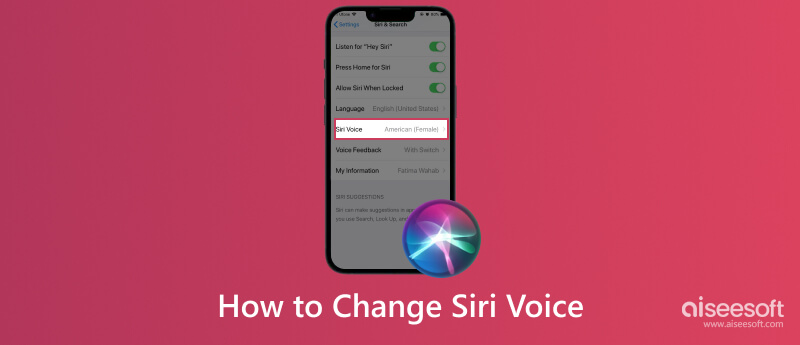
Haluatko muuttaa Sirin ääntä? Tässä osassa selitetään, kuinka se vaihdetaan iOS- ja macOS-käyttöjärjestelmässäsi. Noudata asianmukaista versiota, jotta muutosprosessisi sujuu sujuvasti.
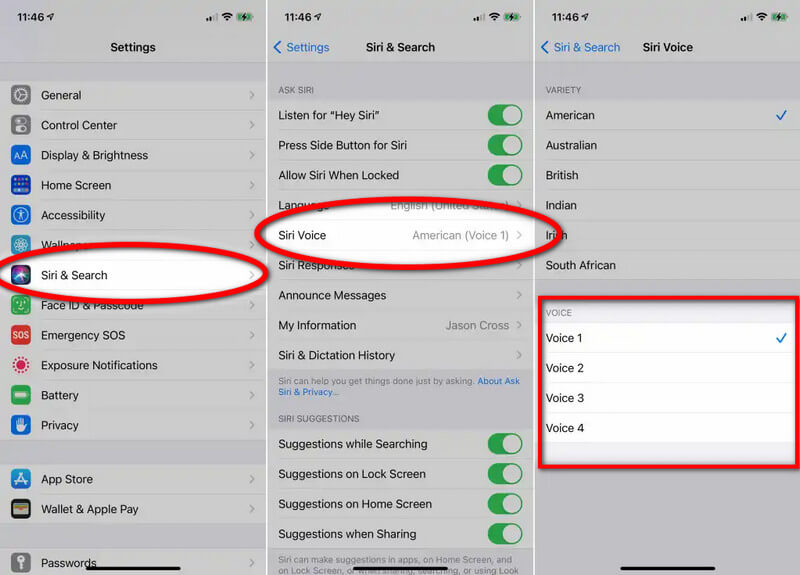
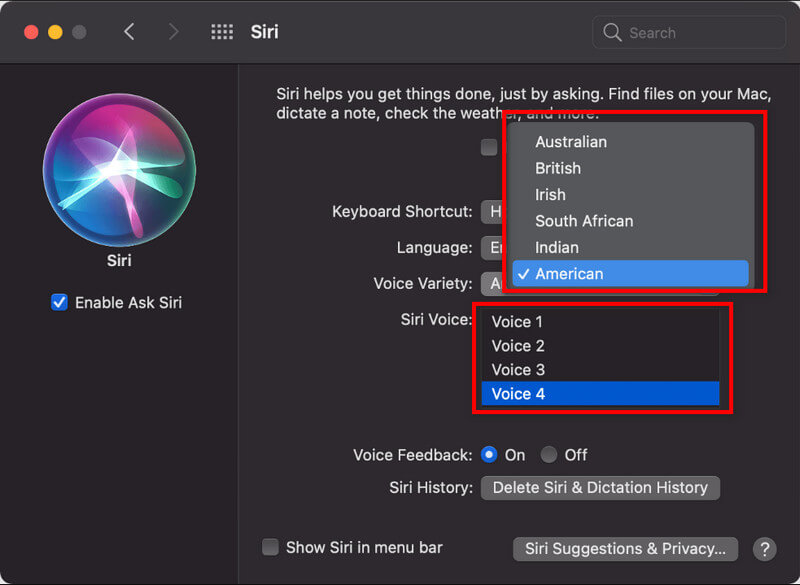
Siri-äänivaihtoehto voi olla sidottu tiettyihin iOS-päivityksiin, joten jos käytät vanhempaa versiota, mahdollisuus, että Siri-äänivaihtoehtoa ei ole, on erittäin odotettu, jos käytät vanhempaa versiota. iOS-version päivittäminen voi ratkaista ongelman.
Vanhentuneen version lisäksi voit kohdata ongelmia alueestasi riippuen. Alueelliset Siri-äänet ovat saatavilla tietyllä alueella, jota ei ole saatavilla muilla alueilla. Voit ratkaista alueellisen rajoitusongelman vaihtamalla aluetta. Alueen muuttamisella iOS-laitteessasi on kuitenkin enemmän vaihtoehtoja Sirin äänelle, sillä on erilaisia vaikutuksia päivämäärään, kellonajan muotoihin, kieliin, muiden ominaisuuksien saatavuuteen jne. Ennen kuin muutat aluettasi, sinun on ymmärrettävä nämä tekijät, jotka voivat vaikuttaa yleiseen käyttökokemukseesi käyttämällä Applen laitteita.
Kuten alueelliset rajoitukset, laitteessasi saattaa olla ongelma Apple-laitteeseesi asetetussa kielessä. Kielen vaihtaminen voi tarjota laajemmat äänivaihtoehdot. Mutta laitteesi kielen vaihtamisella toiseen etniseen alkuperään voi olla myös haittapuoli, koska laitteesi yleinen kieli on se, jonka olet määrittänyt.
Jopa laiteversion päivittäminen ratkaisee ongelman vain, jos versiollasi on kyky muuttaa Sirin ääntä. Saattaa tapahtua, että laitteesi mallissa ei ole vaadittua laitteistoa asennettuna, minkä vuoksi se ei täyttänyt vaatimusta. Siksi et voi käyttää ääniavustajaa; uudemman Apple-laitteen version ostaminen on paras tapa ratkaista se.
Aiseesoft iOS -järjestelmän palautus on ensimmäinen valinta aina, kun käyttäjän on korjattava ongelma toisessa iOS-versiossa. Sen avulla DFU-tilan, palautustilan, kuuloketilan ja muiden tilojen käsittely iPhonessa voidaan helposti palauttaa normaalitilaan. Riippumatta ongelmasta, on olemassa yksi ratkaisu, jonka avulla voit ratkaista sen, ja tämä on se. Vaikka sovellus voi korjata laitteessasi mahdollisesti ilmenevät järjestelmävirheet, se ei silti ole vaarassa. Lisäksi siinä on valikoiva palautusominaisuus, jonka avulla käyttäjät voivat palauttaa tietonsa ja hakea vain heille tärkeitä tiedostoja ilman tietojen menetystä tai muutosta.
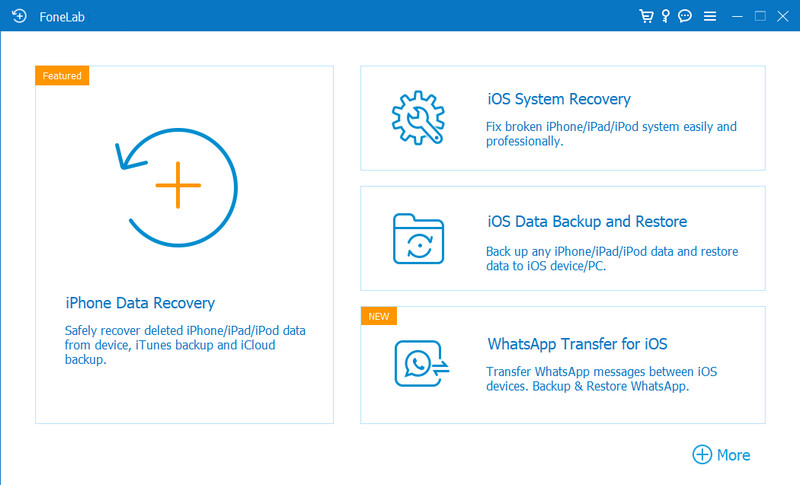
Usko tai älä, tämä on helppoa, koska se on käyttäjäystävällinen ja pystyy käsittelemään kaikki ongelmat ja palauttamaan poistetut tiedostot, kuten ammattityökalut voivat tehdä. Tarkista tämä sovellus napsauttamalla alla olevaa sopivaa latauspainiketta, niin saat sen käyttöön.
100 % turvallinen. Ei mainoksia.
100 % turvallinen. Ei mainoksia.
Teksti puheeksi! on Siri-äänigeneraattori, jossa on edistyksellinen tekniikka luomaan luonnolliselta kuulosta syntetisoitua puhetta kirjoitetusta tekstistäsi. Yksi tämän sovelluksen tarjoamista erottuvista ominaisuuksista on sen kyky mukauttaa syntetisoitua ääntä, koska voit muokata parametreja muokataksesi sitä. Lisäksi voit valita täältä yli 170 ääntä. Kaiken kaikkiaan sovellus on kätevä mutta tehokas ratkaisu puheen tuottamiseen, kuten Siri tarjoaa.
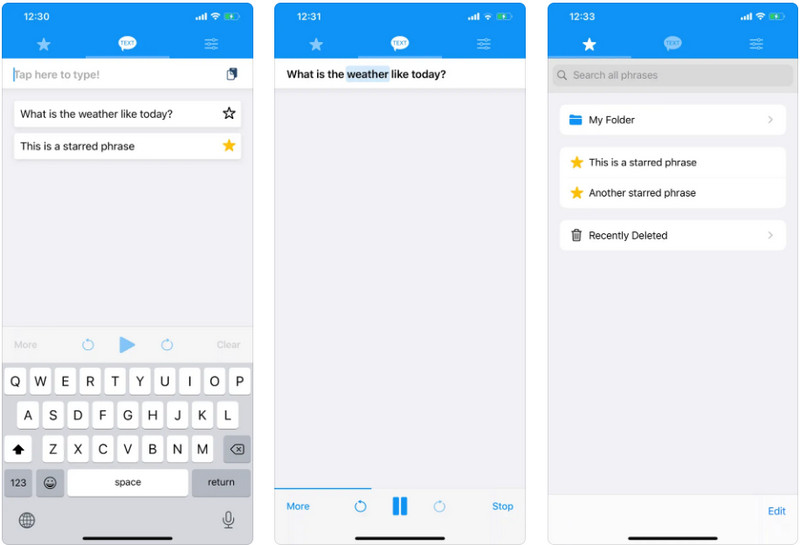
Hinta:
Voice Changer Plus on erilainen lähestymistapa, jonka avulla voit parantaa ääntäsi tallentamalla sen ja muuttamalla sitä käytettävissä olevilla tehosteilla. Yli 55 äänitehosteen ja -äänivalikoiman avulla voit tehdä monia hulluja asioita täällä tekemälläsi äänityksellä. Lisäksi sinulla on trimmauksen hallinta ja täydellinen selostustuki. Jotkut mainokset voivat kuitenkin näkyä, joten sinun on ostettava ne.
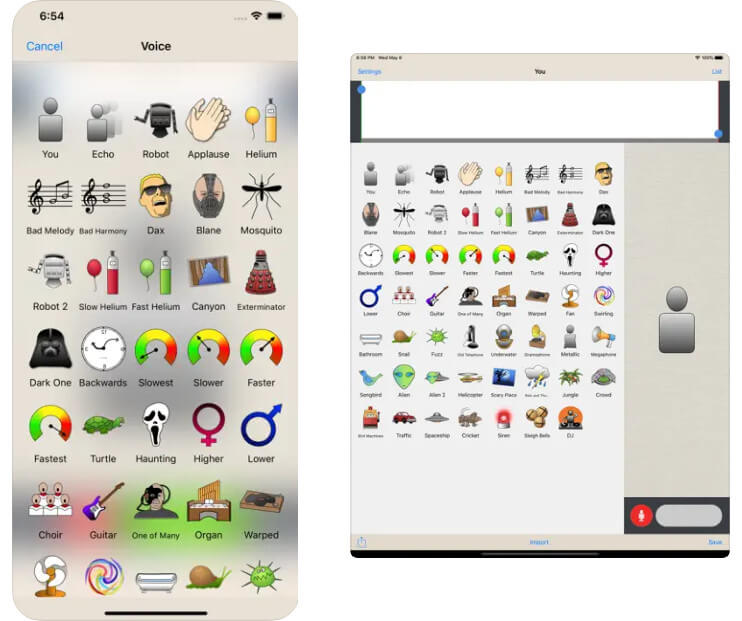
Hinta:
Kuinka poistaa Sirin ehdotukset?
Siri-ehdotukset voivat näkyä aloitusnäytössäsi, lukitusnäytössäsi ja Today View'ssa, jotta pääset nopeasti käsiksi kaikkiin tietoihin. Joskus iOS kuitenkin haluaa poista Siri-ehdotukset iPhonesta, ja voit tehdä sen siirtymällä asetuksiin tai pitämällä widgetiä painettuna, kunnes Siri-ehdotus tulee näkyviin.
Kuka on Sirin ääni?
Ääni, jonka kuulemme usein joka kerta, kun aktivoimme puheavustajan Apple-laitteellamme, on ääninäyttelijä Susan Bennet. Mutta hänen ottamansa nauhoitus oli ScanSoftille vuonna 2015, mutta 2011 Apple käytti sitä.
Voinko käyttää SiriKitiä työskennelläkseni Sirin kanssa?
Voit ladata SiriKit-sovelluksen toimimaan Sirin kanssa, mikä toimii samalla tavalla kuin puheaktivointi Apple-laitteissa. Tämä sovellus toimii kuitenkin vain kuuden tyyppisen sovelluksen kanssa, nimittäin kyytivaraus, VoIP-puhelut, maksu, valokuvahaku, harjoitukset ja viestit. Siksi sinun on ladattava ylimääräinen kolmas osapuoli Siri-sovellus joka tarjoaa enemmän kuin SiriKit.
Yhteenveto
Sirin äänen mukauttaminen on yksinkertainen, vaikka käyttäisit iOS- tai Mac-tietokonetta. Jos tarvitset opetusohjelman, olemme lisänneet vaiheet, joita voit noudattaa saavuttaaksesi henkilökohtaisen äänen Hey Siri -komennollesi. Toivomme, että tämä artikkeli auttaa sinua ymmärtämään Sirin tärkeyden ja kuinka muuttaa oletusasetus uudemmaksi. Tarviiko meidän sisällyttää muita tapoja muokata Sirin ääntä? Jos on, mainitse se alla olevassa osiossa.

Korjaa iOS-järjestelmäsi normaaliksi useissa tilanteissa, kuten jumittumisessa DFU-tilassa, palautustilassa, kuuloketilassa, Apple-logossa jne. Normaaliksi ilman tietojen menetystä.
100 % turvallinen. Ei mainoksia.
100 % turvallinen. Ei mainoksia.